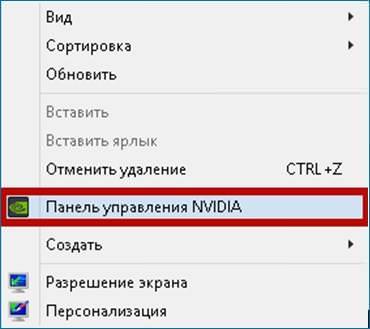Розгін відеокарти
Розгін здійснюється за рахунок підвищення напруги на ядрі, так і на мікросхемах пам’яті, з-за цього збільшується навантаження на всі компоненти комп’ютера, але найбільше – на блок живлення, із-за чого його варто брати з пристойним запасом, а також істотно зростає температура відеокарти, для який варто брати додаткове охолодження. На ділі «розгін» додає порядку 5-25% до продуктивності, але при цьому серйозно перевантажує систему. І нехай сьогодні цю процедуру можна проводити навіть з допомогою офіційних утиліт, ми не рекомендуємо займатися цим без належної технічної підготовки. Якщо ж є бажання всерйоз задумалися про розгін відеокарти – можете звернутися до нашої статті, в якій детально описані всі процеси.
Корисні утиліти для підвищення продуктивності
Nvidia Inspector
Популярна програма для розгону чіпів Nvidia. Схема роботи досить проста. Потрібно дивитися лише на 2 різних меню.

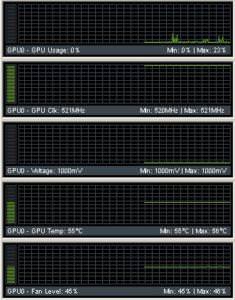
Напис Max на другому скріншоті – максимальне температурне значення. Якщо при розгоні відеокарти за допомогою Nvidia Inspector показники температури підходять до Max, пора зупиняти процедуру.
Навіщо і як розганяти відеокарту
На першому скріншоті зауважте пункт Performance level і P0. P0 – обов’язково значення, а ось Level може бути будь-якою.
GPU Clock, Memory Clock і Shader Clock – параметри, за допомогою яких відбувається розгін відеокарти. За допомогою повзунка або кнопок додаємо значення і дивимося за температурою – як тільки вона підходить до максимальної, зупиняємо процес і зберігаємо результати.
MSI Afterburner
Може вважатися кращою програмою для розгону. Проте відрізняється підвищеною складність. У MSI Afterburner крутий інтерфейс, відображає всі параметри.

Як видно, зліва вказані параметри відеокарти, а праворуч – температура і напруга.
У властивостях програми найчастіше вже проставлені потрібні галочки, але на всяк випадок перевірте, щоб це виглядало ось так:
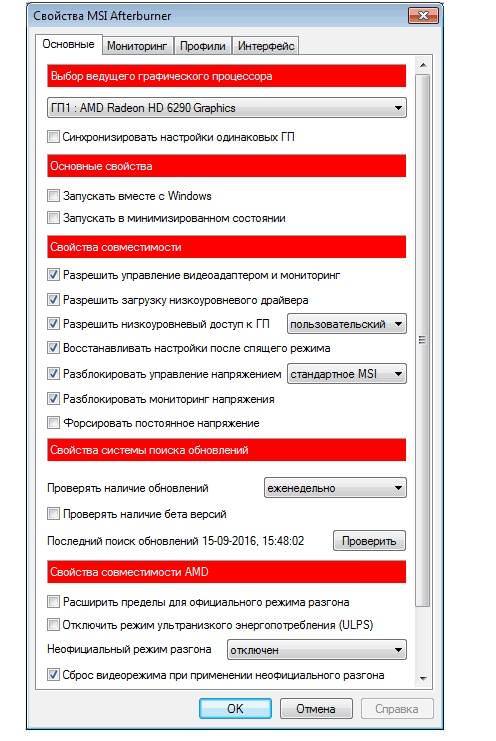
Зверніть увагу на два параметра – «Синхронізувати налаштування однакових ДП», якщо раптом на комп’ютері дві однакових відеокарти і відображення напруги, яке на скріншоті стоїть як «стандартне MSI» — у деяких випадках можна поставити розширені налаштування і бачити більше різних даних на інтерфейсі, якщо це цікаво.
Подальший процес зрозумілий – потрібно зрушувати тумблери Core Clock і Memory Clock на +50 Mhz і стежити за температурою – бажано, щоб вона не перевищувала 85 градусів. Як тільки температура починає підніматися до критичної позначки, варто зберегти налаштування – відеокарта буде розігнана.
Зазначимо, що для професіоналів в Msi Afterburner просто гігантський функціонал, а ми описали лише базові функції.
RivaTuner
RivaTuner — ще одна програма для тонкого розгону будь-якого девайса. Працює за тим же принципом, що і дві вищеописані: дивимося на температуру, потроху підвищуємо напруга на відеокарті і стежимо за тим, щоб температура не перевищувала критичні параметри.
Razer Game Booster
Безкоштовна утиліта від Razer і IOBit, яка в режимі реального часу стежить за параметрами роботи системи, відключаючи непотрібні в даний момент функції для того, щоб вивільняти системні ресурси для комфортної гри.
Додаток вкрай зручний у використанні. Потрібно лише вибрати гру з вже встановлених на комп’ютері, після чого натиснути «Прискорити зараз» — і додаток докладно, в таблицях, опише як і що воно прискорює. Для глибоко розуміючих людей є й більш тонкі режими налаштування, але на ділі і в автоматичному моді Razer Game Booster відмінно справляється із завданням.
Game Gain
Схожа з Razer Game Booster-утиліта, що оптимізує систему для комфортного проведення часу в іграх.
Game Gain і зовсім складається з однієї кнопки, натискання якої і відбувається збільшення продуктивності.
Підводячи підсумок, хочеться сказати про те, що навіть при використанні розгону, тонких налаштувань і спеціальних утиліт без регулярного «апдейта» геймерам сьогодні прожити не можна. І справа тут у технологічному прогресі. Нові картки підтримують свіжі версії DirectX, інноваційні технології і унікальні рішення, які просто неможливі на старих версіях, тому іноді будь-які операції з відеокартою можуть виявитися безглуздими перед обличчям нової хітової гри.